” 憧れの電動昇降デスクに手を出したい ――― “
在宅ワークを機に「昇降デスク」に手を出そうと考える人は多いと思いますが、実際に購入しようと思うとかなり迷います。私は購入前にかなり考えるタイプで特に昇降デスクは種類が多くて機能も似ているのでかなり迷いました。
この記事では、今だからこそ分かる昇降デスクのメリット・デメリットも交えつつ火付け役ともいえる電動昇降デスク「FlexiSpot」の主要7モデルを比較紹介します。
この記事で書いていること
- FlexiSpotの主要モデルの違い
- 現役在宅ワーカーが選ぶおすすめモデル
- FlexiSpotの電動昇降デスクを使った感想
- 昇降デスクをおすすめする人の条件
デスク環境は1日の大半を過ごす場所なので、いかに快適で集中できる場所にできるかで仕事の生産性もかなり変わります。購入する前の参考として、ぜひ最後まで読んでみてください。
FlexiSpot昇降デスク 主要モデルの比較結果
FlexiSpotの電動昇降デスクのうち、主要モデルとなる7機種をモーター数の違いで分けて比較・紹介していきます。
シングルモーター モデル3種
シングルモーターの代表モデルとして「EF1」「EG1」「EG8」の3機種を紹介します。
デュアルモーターと比べて全体的に価格が安いのがシングルモーターの特徴なので、あまりコストをかけたくない人はこちらから選ぶのがおすすめです。
| 項目 | EF1 | EG1 | EG8 |
|---|---|---|---|
| 重さ | 19.6kg | 19.3kg | 38.6kg |
| 対応天板 | 幅100 – 160cm 奥行50 – 80cm 厚み≧2.0cm | (天板付属) | |
| 耐荷重 | 70kg | 50kg | |
| 電動昇降 | 〇 | ||
| 高さ記憶 | 〇 | ー | 〇 |
| 障害物検知 | 〇 | ー | 〇 |
| USB端子 | ー | 〇 | |
| ロック | ー | 〇 | |
| 昇降幅 | 71 – 121cm | 72 – 121cm | |
| 操作パネル | 押しボタン | タッチパネル | |
- EF1:天板が選べて必要最低限の機能も搭載
- EG1:電動昇降機能のみの特化型
- EG8:天板も含めた全部盛り
「EF1」を標準モデルとして、高さ記憶や障害物検知機能を落としたのが「EG1」。逆にUSB端子やロック機能を追加したのが「EG8」です。
 イチ
イチちなみに私は「EF1」の愛用者です
デュアルモーター モデル4種
デュアルモーターの代表モデルとして「EJ2」「E7」「E7 Pro」「E8」の4機種を紹介します。
シングルモーターと比べて耐荷重が大きいのがデュアルモーター全体の特徴なので、デスク上に自作PCなどの大きなアイテムを置きたかったり、広い天板を使いたい人におすすめです。
| 項目 | EJ2 | E7 | E7 Pro | E8 |
|---|---|---|---|---|
| 重さ | 28.4kg | 32.1kg | 33.6kg | 32.7kg |
| 対応天板 | 幅120 – 200cm 奥行60 – 80cm 厚み≧2.0cm | |||
| 耐荷重 | 100kg | 125kg | 100kg | 125kg |
| 電動昇降 | 〇 | |||
| 高さ記憶 | 〇 | |||
| 障害物検知 | 〇 | |||
| USB端子 | ー | 〇 | ||
| ロック | 〇 | |||
| 昇降幅 | 69 – 118cm | 58 – 123cm | 60 – 125cm | |
| 操作パネル | タッチパネル | |||
- EJ2:デュアル最安モデル。フレーム折畳み式
- E7:デュアル標準モデル(EF1のデュアル版)
- E7 Pro:コの字脚で天板下スペースが広い
- E8:デュアルモーターの全部盛り
「E7」を標準モデルとして、組み立てやすさを追求したのが「EJ2」。USB端子を追加したりデスク脚に特徴(コの字や楕円形)を持たせたのが「E7 Pro」や「EG8」です。
電動昇降デスクを選ぶときのポイント
実際に電動昇降デスクを組み立てたり、使ったりする中で感じた ” これは押さえておくべき! ” と思う購入時のチェック項目を紹介します。



ポイントを押さえると自分に合ったモデルが選びやすくなります
手動式よりも電動式
FlexiSpotにはモーターの力で天板を昇降させる「電動式」と手でハンドルを回して昇降させる「手動式」がありますが、間違いなく「電動式」がおすすめです。


昇降デスクは ” ちょっと立ちたいな ” と思ったときにすぐにスタンディングデスクにできるのが良さだと思うので、立つためだけにわざわざハンドルを回して天板を上げるのはすぐに使わなくなると思います。



立ちたいと思ったときにすぐに立てるのが重要
基本的に「電動式」のほうが値段が高くなりますがここは絶対に妥協しないことを強くおすすめします。せっかく昇降デスクを買おうと思ってるなら「電動式」一択です。
耐荷重によって適切なモーター数が違う
電動昇降デスクは大きく「シングルモーター」と「デュアルモーター」の2種類に分けられます。そしてモーター数によって違ってくるのが「耐荷重」です。
モーター種類別の耐荷重の目安
- シングルモーター(1機のモーターで昇降)
→ 50~70 kg - デュアルモーター(2機のモーターで昇降)
→ 100~125 kg
重さで言われてもイメージがつきにくいと思いますが、基本的にシングルモーターの耐荷重があればたいていの人は満足できます。私は在宅勤務で働いているのでデスクには色々なデバイスがありますが、これだけ置いてもシングルモーターです。





見えないですが、天板の裏にノートPCを2台設置してます
FlexiSpotにはデュアルモーターの電動昇降デスクが多いですが、シングルモーターの方が少し安く設定されているので、その分お得に購入できるのでおすすめです。
昇降幅は下がるほど良い
電動昇降デスクの昇降幅、特に「どれだけ下に下がるか?」は事前に確認しておくのがおすすめです。
スタンディングデスク=立ち作業のために電動昇降デスクの購入を考える人が多いと思いますが、実際に使っていて良さを感じたのは「立ち位置」よりも「座り位置」を調整できること。電動昇降デスクがあれば椅子とデスクの両方で高さを調整できるので自分が一番ラクな姿勢を作ることができます。


仕事中の作業姿勢は「座り」が1番長いので、その姿勢をしっかりと整えることができたのは電動昇降デスクの高さ調整があったからこそだったと感じます。
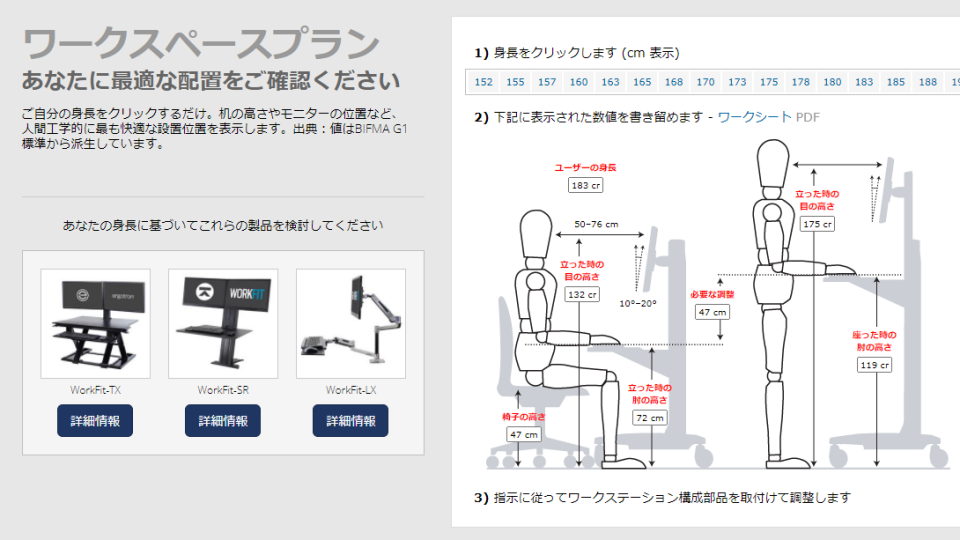
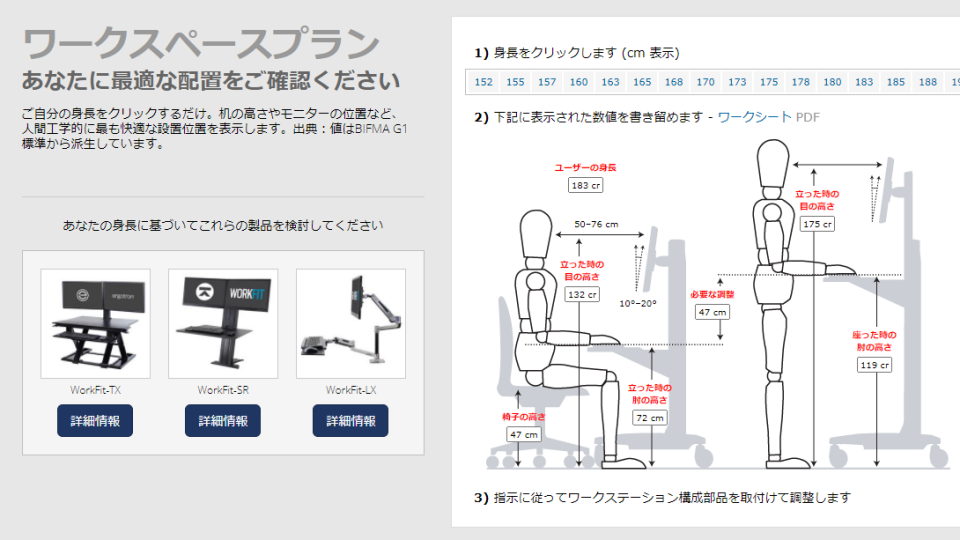



自分に合ったデスクの高さ>昇降幅の最低ラインになるように選ぶのがおすすめ
天板はセット購入より別購入
FlexiSpotの電動昇降デスクには天板とデスク脚がセットになった「昇降デスクセット」とデスク脚だけを購入できる「昇降デスクフレーム」があります。
| 昇降デスクセット | 昇降デスクフレーム | |
|---|---|---|
| 主なモデル | EG8 E9 Q8 FS×PREDUCTS | EF1 EG1 E7 E7 Pro E8 |
| デスク脚のみ購入 | ー | ○ |
| 天板とセット購入 | ○ | ○ |
これからデスク環境を良くするために色々とデスクをいじっていきたい人には「昇降デスクフレーム」から選ぶことをおすすめします。



正確にはFlexiSpot以外で天板を別購入するのがおすすめです
というのもFlexiSpotで購入できる天板は厚さが「2.5cm」と少し薄めなので、モニターアームを取り付けたり、天板裏にケーブルトレーを取り付けたりするには強度が不安に感じました。
将来的にデスクいじりをする予定がまったくない人はどちらを選んでも問題ないですが、私のように ” より快適なデスク環境を作りたい ” とか ” デスク配線をキレイにしたい ” といった想いがある人は「昇降デスクフレーム」を選んで、自分が好きな天板を別購入しておくのが無難だと思います。
おすすめの電動昇降デスクは FlexiSpot EF1
私がおすすめするモデルは今も愛用している FlexiSpot EF1 です。


私は幼い娘がいて、仕事部屋の隣が寝室だったりするので、モーターの駆動音が極力少ないシングルモーターの中から選びました。
- 動作音が静か(モーターが1つ)であること
- 誤操作が少ない押しボタン式であること
- 高さをメモリ登録できる機能があること
モーター数が少ない分、耐荷重が少なかったり昇降スピードが遅かったり(デュアル:38mm/s・シングル:25mm/s)とスペックでデュアルに劣る部分はありますが不便を感じたことはありません。
私の場合、デスク上はもちろん天板裏にも充電器や電源タップをひっかけていますが問題なく使えています。
FlexiSpotの昇降デスクはデュアルモーターのデスク脚が多いですが、シングルモーターの耐荷重 (70kg) があればたいていの人は満足できると思います。





正直「EF1」が1番の機能性と価格のバランスが良いと思ってます
EF1の使用感は別の記事で詳しく紹介しているので、気になる人はぜひ参考にしてみてください。


電動昇降デスクのメリット・デメリット
ここでは実際に在宅ワークで1年以上、電動昇降デスクを使ってみて分かったメリット・デメリットをまとめてみました。
メリット
- 仕事中の気分転換に最適
- 身体が1番ラクになる姿勢が取れる
- ワンタッチで立ち/座り作業に移れる
デメリット
- 1人で組み立てるのは少し大変
何よりも良かったのは、仕事中の気分転換するのに電動昇降デスク以上のアイテムはないと思えるくらいデスク作業が快適になったことでした。
在宅ワークになって以降 “ なんとか部屋にいながら気分転換できないか? ” と思い始めてから、床に寝そべったり、チェアバイクを使ったり、筋トレしたりと色々試してみましたが、リフレッシュに1番効率的かつ生産性が高かったのが「スタンディングデスクにして仕事を続ける」ことでした。
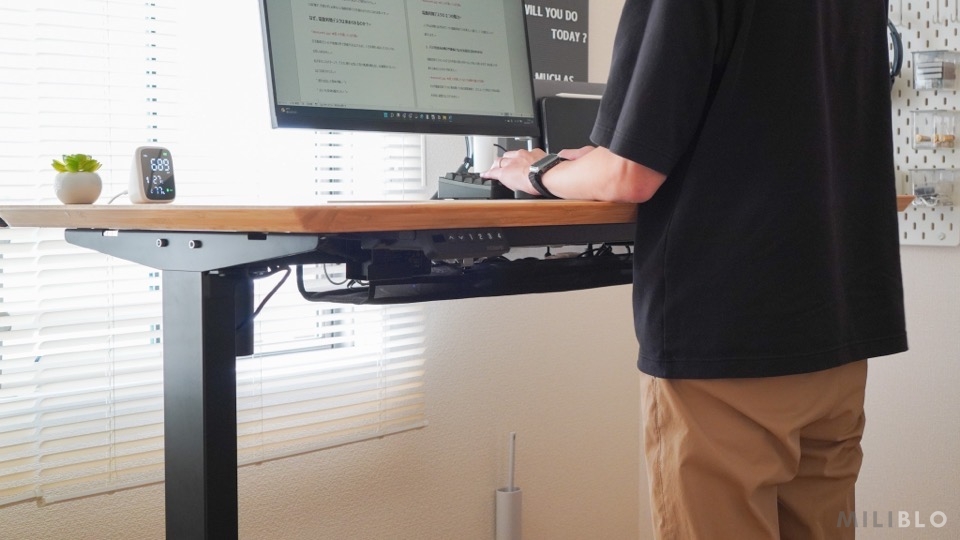
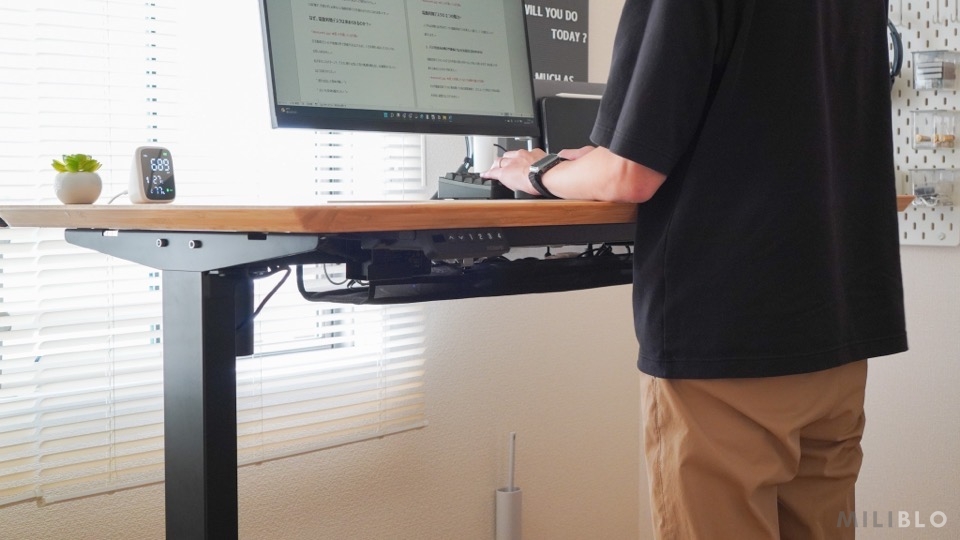
なんとなく頭がぼーっとして集中できないようなシーンでも、立って作業をするだけで案外リフレッシュになって仕事が続けられるものです。



30分くらい立って作業したらまた座りますが、それだけでも充分です
逆に電動昇降デスク最大のデメリットは「組み立てが大変」だということ。組み立てが大変な理由は「重さ」と「工具が必要」な2点で、特にデュアルモーターのモデルは本体重量が重いので1人で組み立てるのはかなり大変だと思います。



今回紹介した7モデルを本体の重さ順に並べてみました
| 機種名 | 本体重量 |
|---|---|
| EG1 | 19.3 kg |
| EF1 | 19.6 kg |
| EJ2 | 28.4 kg |
| E7 | 32.1 kg |
| E8 | 32.7 kg |
| E7 Pro | 33.6 kg |
| EG8 | 38.6 kg(天板付属) |
これは本体のみの重さなので、ここに天板をつけるとどのモデルを購入しても20kg以上になるはずです。
組み立てで使う電動ドライバーは数千円で買えるようなもので問題ないですが、今までDIYをしたことがない人だと少し大変だと思います。



間違っても電動ドライバーなしで挑戦するのはやめたほうがいいです
FlexiSpotの昇降デスク購入前によくある質問
ここでは電動昇降デスクを購入する前によく聞かれる質問と答えをまとめました。ぜひ、購入前の参考にしてみてください。
電動昇降デスクと一緒に買うべき周辺機器
実際に在宅ワークで電動昇降デスクを使っている中で感じた「一緒にあると便利なアイテム」を3つに絞って紹介します。
それ以外にもデスク周りの周辺機器としてあると便利なアイテムは別の記事でまとめて紹介しているので、気になる人はぜひチェックしてみてください。


1. 電源タップ|Anker PowerPort Strip PD3
最初に紹介したいのが、電動昇降デスクを動かすうえでなくてはならない電源周り。電動昇降デスク以外にも外部モニターやノートPCなど充電したいデバイスは他にもあると思うので、PowerPort Strip PD3 のようなUSB付き電源タップがあると便利です。


コンセント×3・USB-C×1・USB-A×2 を搭載していて、この電源タップ1つでデスク周りの充電をまかなうことができる人もいると思います。本体が「白」で統一されているので賃貸に多い白い壁紙との相性もよく、パッと見でデスク下にケーブルが見えにくいのも気に入ってます。


詳しいスペックや使用感は別の記事でも紹介しているので、気になる人はぜひ読んでみてください。


2. 電源コード|エレコム 2個口の延長コード
PowerPort Strip PD3 と一緒に購入したのがエレコムの「2個口のACアダプタ用延長コード」。


見ての通り、1口のコンセントを2口に拡張してくれるだけですが思った以上に使い勝手が良くて、大きな電源タップを購入するよりも省スペースでコンセントが拡張できますし、今ある電源タップを使い続けられるので財布にも優しいアイテムです。
私の在宅ワークに欠かせないアイテムに
- 電動昇降デスク
- 外部モニター
- 会社PC (Macbook Pro)
の3つがあるんですが、どれもコンセントからの電力供給が必須なので、ここに個人用PCなども入れるとどうしてもコンセントがもう1口必要でした。。。
そんな ” あと1口だけコンセントを増やしたい… ” という悩みを一発で解決してくれた便利グッズなので、私と同じように在宅ワークで働く会社員の人はぜひ参考にしてみてください。
3. 配線トレー|サンワサプライ CB-CTERD5
電動昇降デスクに限らず、デスク周りにデバイスが増えると悩みの種になるのが「ケーブル配線」。私はサンワサプライのケーブル配線トレー「CB-CTERD5」を使っています。


サンワサプライのケーブルラックなら電源タップや充電器を買い替えたときにアイテムを入れ替えて包み直すだけでケーブル配線整理が完了します。


私はデスク周りのアイテムをよく入れ替えるので、この整理の手軽さに惹かれて購入して大正解でした。デスク周りのケーブル配線整理が面倒な人は特におすすめなので、ぜひ参考にしてみてください。


FlexiSpotの電動昇降デスク 徹底比較まとめ
この記事では、電動昇降デスクの火付け役ともいえる有名メーカー「FlexiSpot」の主要モデルについて比較・紹介してみました。
タイプ別のおすすめモデル
- 機能性と価格のバランスを重視
→ FlexiSpot EF1 - 機能性をとことん突き詰める
→ FlexiSpot E8 - 天板の取り付けに自信がない
→ FlexiSpot EG8



こんな人にはぜひ電動昇降デスクを使ってみてほしいです!
- 長時間デスクワークをしている
- 自宅で少しでも身体を動かしたい
- デスクと椅子の高さが合わない
1日のデスクワークが1〜2時間くらいだと体験の幸福度よりもかかった費用のほうが気になるかもしれませんが、私のように半日くらいはデスクに座ってるという人なら間違いなく買ってよかったと思えるはずなので、ぜひ試してみてください。それでは!
▼この記事に関連する参考記事










